
aws Linux back server 생성 - 터미널(sws-back) 연결 - node.js, mysql 설치
local express 코드 작성 -> github 올리기
aws back server github에서 코드 clone -> port, mysql pw, 변경
aws front server 생성 - 터미널(front)연결 - node.js, Nginx 설치
1. Amazon ec2 리눅스 인스턴스 생성 및 연결
1) 생성
-> 회원가입 -> 가상머신 시작 -> ubuntu server 20.02LTS 선택 -> 6번 모안 그룹 구성 - http, https 두 개 추가 -> 시작 -> 키페어 생성 (기존 것 사용ok) -> vs 폴더 back 안에 복사, .gitignore 파일로 github에 keypair 업로드 안되도록 설정
2) 인스턴스 연결
-> 진행 중인 인스턴스 체크박스 클릭 -> 연결 클릭 -> ssh클라이언트 가장 마지막 복사 -> vs 터미널에 입력 (이 때 경로 폴더 back** 체크) -> 계정 @ 주소값 나옴
2. Amazon ec2 리눅스 back server에 node.js, mysql 설치 / 환경설정
1) nodejs 설치
node -v // 설치 유무 확인
sudo apt-get update
sudo apt-get install -y build-essetial
sudo apt-get install curl
curl -sL http://deb.nodesource.com/setup_14.x | sudo -E bash --
sudo apt-get install -y node.js
node -v // 잘 설치되었는지 확인
2) mysql 설치
mysql //설치 유무 확인
sudo apt-get install mariadb-server
sudo apt-get install mariadb-client
mariadb --version // 잘 설치되었는지 확인
3) mysql 비밀번호 생성 + 최고관리자 외에 다른 계정도 mysql 들어갈 수 있게 설정하기 (user password 비밀번호 변경)
sudo su // 현재 계정 ubuntu ---> mysql 최고 관리자 root로 변경
mysql_secure_installation /// -> 질문에 모두 y 입력
exit // 나오기
mysql // mysql 잘 설치되었는지 확인 -> 입력창이 MariaDB[(none]] 으로 변경됨
use mysql // mysql db로 입장
show tables // 모든 자동 생성된 테이블이 쮺 나옴 (user 도 있음!)
set password for 'root'@'localhost' = password('root');
select user, host, plugin from user; // plugin 내용이 'mysql_native_password' 인지 쳌
flush privileges; // 마지막 명령어 입력
ctrl + c // root 계정에서 나가기
exit // mysql에서 나가기
mysql -uroot -proot // 마지막으로 접속 가능한지 확인 ! ** -> 오류나면 무언가 안된 것 !
3. 리눅스 server에서 쓸 코드 local server express에서 생성 -> github 올리기
코드 구현 불편함으로 인해 locad PC server -> GitHub upload -> Linux server clone 해서 사용하기
1) 새로운 파워쉘 (name:local_back) 만들기
2) vs 터미널 경로 - back 폴더, 파워쉘- local_back 에서 아래 명령어 실행
npm init
npm i express
3) server.js 파일 생성 / 코드 작성 -> node server.js 실행 -> 브라우저 잘 send 되었는지 쳌
const express = require('express')
const app = express()
app.get('/', (req,res)=>{
res.send('Hi Utan')
})
app.listen(3000,()=>{
console.log(`server start port : 3000`)
})4) 터미널 back 폴더 경로 들어온 상태에서 git upload ( ** key pair & node_modules 꼭 .gitignore에 담기 ** )
4. gitHub -> 리눅스 server로 클론 clone 해오기 -> 서버 실행
1) 터미널 파워쉘 aws-back으로 돌아가기 -> git clone
cd ~
git clone [git repo 주소]
pwd // hom/ubuntu 나오는지 확인
2) npm install
cd [파일명] //해당 파일로 들어가기 (git clone해온 repo name)
npm install
ls -al //현재 상태 체크 -> node_modules 잘 생성되었는지 확인
3) 포트 넘버 변경하기 (해당 파일 들어가 있는 상태로)
vi server.js // 파일 보기 (or 파일명없으면 생성)
i // 에디터 열기 -> 3000 -> 80으로 수정 (리눅스의 http port 80이었다 ! )
shift + : wq! // vi 나가기
4) 리눅스 server 실행 (경로 : clone해온 파일 안에서 해야함. server.js 는 그 안에 있음 ! )
sudo node server.js
5. aws 리눅스 서버 백그라운드에 돌리기 & 모니터, 중단 방법 (1) by 리눅스 명령어
1) 터미널 파워쉘 aws-server 선택 / 아래 명령어로 경로 설정
cd ~
ls
cd [해당 클론된 파일로 들어가기]
2) server & 를 붙여서 실행 --> 리눅스 서버가 백그라운드에서 계속 돌아간다. (다른 작업 가능)
sudo node server.js &
3) 실행중인 server 끄기
ps -ef // 현재 실행 중인 파일 확인
sudo kill -9 [PID 숫자] // ps -ef 에서 확인한 PID 숫자로 해당 프로세스 종료
6. Local server (3000) & aws 리눅스 서버 백그라운드 돌리기 실행, 모니터, 중단, 삭제 - 방법 (2) by package pm2
1. Local server 백그라운드 돌리기
터미널 파워쉘 local-back 이용
1) pm2 설치
npm i pm2
2) package.json 수정
{
"name": "back",
"version": "1.0.0",
"description": "",
"main": "server.js",
"scripts": {
"test": "echo \"Error: no test specified\" && exit 1",
"start": "pm2 start server.js" // < --------------수정
},
"author": "",
"license": "ISC",
"dependencies": {
"express": "^4.17.1",
"pm2": "^5.1.0"
}
}3) 서버 실행, 모니터(실행 중인 것 확인), 중단, 삭제하기
npx pm2 start server.js
npx pm2 monit
ctrl + c // monit 에서 나가기
npx pm2 stop server
npx pm2 kill
2. AWS Linux Server 백그라운드 돌리기
터미널 파워쉘 : aws-back / 경로 back
1) server.js 가 있는 폴더(gitHub에서 가져온)로 들어가기
cd ~
ls
cd [파일명]
2) pm2 다운 받기
sudo npm install -g pm2
3) 실행시켜보기
sudo npx pm2 start server.js
4) 실행 명령어 짧게 만들기 -> package.json 파일에서 start 부분 수정
vi package.json
i
"start":"sudo pm2 start server.js" 로 수정

5) AWS server 실행시키기
npm run start
6) 끄기 / 삭제하기
sudo npx pm2 stop server // 중단 시키기
sudo npx pm2 kill // 삭제하기
sudo npx pm2 list // 현재 상태 쳌
* npm pm2 list -> list 다시 보는 명령어
7. mysql DB 연결하기
위의 6번단계까지의 vs 폴더 back 에서 sequelize db 연결하고 restful api 를 작성하면 됨 !
일단 지금은 github에서 clone해오기
* mysql 은 local pc & Linux 서버에서 각각 분리되어 있다.
0) express github 클론 및 기타 설정
local-server 파워쉘에서 github 파일 clone + key pair & .gitignore 복붙 + npm install + config - config.json mysql 비밀번호 나의 local PC msyql 비밀번호와 일치한지 체크 + node server.js 서버 실행
=> local host mysql db 연결은 원래 express 하는 것처럼 똑같이 ㄱㄱ !
** 파워쉘 aws-back 아래 1 ~ 7번을 다 하고나서 local-server 파워쉘에서 코드 gitclone 을 해왔는데 그 상태에서 aws-server 는 그대로! 다시 수정할 필요가 없었음
1) 리눅스 db 설정
-> 터미널 파워쉘 aws-back 선택 -> 리눅스 연결 by ssh
local server express 를 sequelize db 연결된, 라우터가 되어있는 코드를 가져오기
cd ~ // 현재 디렉토리에는 위에서 가져온 기본 express 코드 파일 clone해온 폴더도 있는 상태
git clone [AWS_back_router_with_sequelize_db] //<- github 주소
ls // 잘 가져왔는지 확인
cd [폴더명]
npm install // install all the packages
2) 기존에 있던 github에서 clone해온 폴더 삭제
rm -rf ./파일명
or
rm -rf /home/ubuntu/파일명
3) 가져온 파일 server 리눅스로 실행 시키기 (지금 요 파일은 pm2 가 설정안되어 있음)
node server.js // 오류
ERROR -> 새로 clone 해온 express server의 mariaDB database (cnofig파일에서 설정한) react_comment 가 아직 리눅스에는 없음 -> 생성해주기
4) mysql DB 생성
mysql -uroot -proot
create database react_comment;
show databases; // db생성 잘 되었는지 쳌
ctrl + c // 나가기
5) express mysql 비밀번호와 리눅스에서 설정한 mysql 비밀번호가 다른 경우 수정
cd config
vi config.json
i // -> insert mode로 바꾸고 password 수정
esc
shift + : wq!
6) 리눅스 port : 80으로 설정하기 (server.js 가 있는 폴더로 들어간 상태에서)
cd ..
vi server.js
i // 포트 3001 -> 80수정
esc
shift + : wq!
7) 리눅스 server 실행
node server.js // -> 오류 최고 권한자만 서버 실행
sudo node server.js // -> 실행 성공
8) mysql DB 결과 확인
local pc msyql
브라우저 localhost:3001/api/comment로 들어가보면 내 local PC mysql 에 react_comment DB 안 comments table 내용이 json 형태로 쭉 나옴

리눅스 mysql 확인
브라우저에서 리눅스 public IP 주소/api/comment 로 들어가보면 [] 출력됨 postman에서 publicIP/api/comment POST으로 정보 넣어보기 -> 입력한 정보가 json으로 출력된다.

=> 리눅스 mysql react_comment db -> Comment table 보면 postman에서 POST한 내용이 들어가 있다.
지금까지 한 내용 : aws Linux server 와 local server 환경 설정 , 각각 코드 맞춰 작성, clone, 수정 , mysql 설정
8. amazon AWS Front-server 구축하기 - node.js, NginX
1. Amazon ec2 새 인스턴스 생성 (이름 : front3)
2. vs 터미널 파워쉘 front 생성 + 경로 front까지 들어오기
3. ssh 복붙 -> aws - front server 연결
4. node.js 설치 (aws-back-server에 설치한 절차와 같음)
node -v // 설치 유무 확인
sudo apt-get update
sudo apt-get install -y build-essetial
sudo apt-get install curl
curl -sL http://deb.nodesource.com/setup_14.x | sudo -E bash --
sudo apt-get install -y node.js
node -v // 잘 설치되었는지 확인
5. NginX 설치 및 sites-available & sites-enabled폴더들의
1) 백업폴더생성
2) default 파일 삭제
3) available 안에 설정 파일 생성
4) Symbolic Link 만들기 ! (바로가기)
5) nginx 실행 시키기
sudo apt-get install nginx // NginX 설치
sudo cp -r /etc/nginx/sites-available /etc/nginx/sites-available-backup
sudo cp -r /etc/niginx/sites-enabled /etc/nginx/sites-enabled-backup
ls -al // 잘 생성되었는지 확인
cd sites-available // default 파일 각각 삭제
ls -al
sudo rm default
cd ..
cd sites-enabled
ls -al
sudo rm default
cd ..
cd sites-available
sudo vi myapp.conf // myapp.conf 라는 파일 생성
i // 에디터 열고 아래 코드 작성
esc
shift + : wq!
// 바로가기 만들기 = Symbolic Link (경로 위치는 상관없음 / 가 절대경로라서!)
sudo ln -s /etc/nginx/sites-available/myapp.conf /etc/nginx/sites-enabled/myapp.conf
cd sites-enabled
ls -al // 바로가기가 잘 만들어졌는지 확인
sudo nginx -t // successful 나오면 성공 !
sudo systemctl start nginx
* sites-available > myapp.conf 파일에 작성하는 코드 ↓↓

<- www 라는 폴더의 경로 잘 봐두기 ! 저 경로에 www라는 폴더를 만들 예정, 그 안에는 index.html을!
front 터미널 파워쉘에 연결한 aws front server public IP 로 브라우저 입력하면 아래와 같이 나온다.

6) myapp.conf 적은 경로대로 www폴더, index.html 파일 만들기
cd ~
mkdir www // 폴더 생성
ls // 폴더 확인
cd www
vi index.html
i // 'hello nginx' 작성
esc
shift + :wq!
sudo systemctl restart nginx // restart 하기
ps -ef | grep nginx // nginx 잘 돌아가는지 확인

-> 다시 front-server public IP에 들어가보면 'hello nginx' 가 출력된다.

지금 front 에 연결된 파일은 아무것도 없다
<- 딱 요 상태 ! 이제 리액트 댓글 만들어놓은 코드를 가져올 예정
9. front server에 리액트로 만든 댓글창 코드 가져오기
1) local-server 터미널 창, 경로 back, front와 동등한 위치에서 git clone 해오기
https://github.com/ingoo-code/webpack5.git
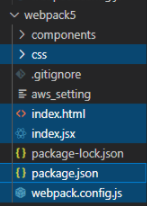
2) 가져온 코드에서 왼쪽 5개 먼저 복사, front폴더에 붙여넣기
3) index.jsx 파일 수정
import React from 'react'
import ReactDOM from 'react-dom'
//import App from './components/App'
import './css/example6.css'
const App=()=>{
return(
<>
hi 리액트
</>
)
}
ReactDOM.render(
<App />,
document.querySelector('#root')
)4) package 다운로드 (터미널 경로 front 폴더로 들어간 상태에서) 및 실행시켜보기
npm install
* npm install 중에 @pmmmmwh관련 ERROR 나면 아래 명령어 입력
-> npm install -D @pmmmwh/react-refresh-webpack-plugin --save --legacy-peer-deps
npm run dev // 웹팩 실행하기 ----> localhost:8080 들어가보면 hi 리액트가 나온다.

5) 웹팩 build 빌드하기 ----> dist 파일 생성됨 (index.jsx 의 모든 내용 + import된 내용이 dist/app.js로 압축된다)
npm run build
-> webpack.config.js 의 환경 설정 안에 ReactRefreshWebpackPlugin이 있어서 code: 'ERR_INVALID_ARG_TYPE' ERROR가 났었다. 배포용일 때는 주석처리 or 제거하기 -> 다시 웹팩 빌드 -> 성공
https://blckchainetc.tistory.com/287
[webpack error] code: 'ERR_INVALID_ARG_TYPE'
npm run build 를 실행하다가 나타난 code: 'ERR_INVALID_ARG_TYPE' 에러 메세지 배포용으로 빌드할 때의 webpack.config.js 설정은 개발 설정과 다르게 plugin의 ReactRefreshWebpackPlugin 이 있으면 안된..
blckchainetc.tistory.com
npm run dev
-> ERROR
이번엔 브라우저 localhost:8080에서 $RefreshSig$ is not defined 에러가 났다 -> webpack.config.js에서 refresh 주석처리 -> 브라우저에 내용이 잘 뜬다!
https://blckchainetc.tistory.com/288
[webpack ERROR] $RefreshSig$ is not defined
npm run dev 명령을 실행하고 터미널에는 successfully 라고 뜨고 브라우저에 아래와 같은 $RefreshSig$ is not defined ERROR 가 나왔다 My guess is that you've included the react-refresh/babel plugin t..
blckchainetc.tistory.com
6) index.jsx -> App 주석처리한거 다시 살리고 component 폴더도 git clone해온 폴더에서 복붙
import React from 'react'
import ReactDOM from 'react-dom'
import App from './components/App'
import './css/example6.css'
ReactDOM.render(
<App />,
document.querySelector('#root')
)-> npm run dev 실행 -> localhost:8080에 나옴

10. front>comment>api>api.jsx get 요청 url -> aws back server public ip로 수정
웹팩으로 실행한 localhost:8080에는 index.jsx의 내용이 출력된다. (지금은 댓글 내용) 근데 댓글의 내용을 mysql에서 가져오는 fetch(aws-back -server-public -ip /api/commnet) 로 설정이 되어 있다. 지금 fetch 뒤에 aws back ip를 넣고 이거를 웹팩 리액트 쪽으로 잘 가져오게 만는 것
React (fetch(aws-back-server/api/comment)) --> localhost:8080에 출력
1) 댓글 창에 mariaDB 내용이 나오도록 설정해야함 (aws back server 안에 있는 mysql 내용)
export const getComment = async (dispatch) => {
dispatch({type:'GET_COMMENT'})
try{
const response = await fetch('http://3.14.11.147/api/comment') // aws back server ip
const data = await response.json()
const result = data.map( (v,k)=>{
return {...v , date:v.updatedAt.substr(0,10) }
})
console.log(result)
dispatch({type:'GET_COMMENT_SUCCESS',payload:result})
} catch (e) {
dispatch({ type:'GET_COMMENT_ERROR',payload:e })
}
}-> ERROR localhost:8080? 과 ec2의 ip가 서로 달라서 생기는 오류 -> cors 설치
2) aws back server에 cors 설치하기
aws back 파워쉘 back 폴더로 입장 -> aws back 리눅스 연결
npm install cors
cd [aws back (github에서 가져온 server.js가 있는 부모 파일]
vi server.js // cors 관련 코드 두 개 추가

aws back server 실행 명령
sudo node server.js
or
sudo npx pm2 list // pm2로 돌아가고 있는 서버 확인
sudo npx pm2 start server.js // pm2로 서버 실행
localhost:8080

aws back server public ip (aws back 리눅스 mysql의 내용 나옴)

만약 리눅스 mysql db에 아무것도 없으면 안나온다 그럼 아래 명령어로 db 쳌 + 생성 + postman으로 post 해보기
파워쉘: aws-back-server
mysql -uroot -proot
use react_commnet;
select * from Comments;
11. Nginx 설정 수정 --> aws front server ip (or 도메인) 에 React 띄우기
다 잘 작동되는지 확인
1) front 파워쉘 - cd front - npm run dev 실행
2) aws back 파워쉘 - ssh 연결
3) local back 파워쉘 - npx webpack 실행 --> index.html 라이브서버로 켜보기 -> 잘 나오는지 (build 잘 되었는지) 확인
이제 nginx myApp.conf 파일에 설정한 www/index.html ----> webpack App.js로 변경하기
4) front 파워쉘 (ubuntu 아님*local front) -> cd front -> github 올리기
5) aws-front 파워쉘 (ubuntu ) -> github clone 및 www -> clone해온 github 저장소 이름으로 바꾸기
cd ~
ls // 현재 www만 있음
git clone [github 주소]
ls
cd [git clone해온 폴더]
ls // front 파일들 다 있음 ----> 방금 다운한 저장소 이름 외워두기 !
cd /etc/nginx/sites-available
sudo vi myapp.conf
i // www 부분을-> github clone해온 파일명으로 수정 & index.html 은 파일 명이 같아서 수정 불필요
esc
shift + wq!
6) 실행하기
sudo systemctl stop nginx
sudo systemctl start nginx
sudo systemctl status nginx // active(running) 확인
7) aws-front public ip 들어가보기
지금 aws-front 연결 상태에서 react파일 git clone 해왔고 해당 파일을 aws-front nginx 파일로 설정함. -> aws-front ip 를 열면 localhost:8080에서 나온 것처럼 댓글들이 쭉 나온다.
aws-front ip에 /api/comment 안해도 되는 이유 : localhost:8080만 키면 바로 댓글 창 나온 것처럼 myApp.conf에 index.jsx 로 설정해놓음. -> ip만 쳐도 해당 내용들이 나온다.
* aws-back : sudo node server.js 실행 / aws-front도 server 켜져있어야함 (명령어 위에 있음)
aws-front public ip

aws-back public ip /api/comment

aws-back public ip/api/comment에 나온 결과물을 react의 api.jsx에서 fetch해와서 넣어야하는데 ERROR ,,,
<지금까지 한 내용 >
Local back server & aws back server
-> aws Linux back server 생성 및 연결
-> local server 작성
-> github에 코드 올리기
-> asw Linux back server clone해오기 및 환경설정 (node.js, mysql, pm2)
* pm2는 local, aws 둘 다 해주기
-> local server & Linux server 각각 mysql 설정(비번, port, etc)
출력 상태 :
=> aws-back public ip/api/comment -> 리눅스의 파일들 중(local에서 clone한) 라우터 안 api/comment 의 get을 출력 -> 리눅스 mysql 의 내용 출력
=> Localhost:3001/api/comment -> my PC mysql 의 내용 출력
AWS front server & React Webpack front server
-> aws Linux front server 생성, 연결 및 환경 설정 (node.js, nginx)
=> aws-front public ip -> myapp.conf/index.html 의 내용 출력
-> aws linux front server 리액트 댓글 웹팩 복붙 및 build / npm run dev
=> localhost:8080에 리액트 댓글창 출력
명령어 실행
Local server : node server.js ( webpack 실행 시 -> npm run dev)
aws Linux back server : sudo node server.js (pm2 실행 시 -> npx pm2 start server.js)
aws Linux front server : sudo systemctl start nginx
< LINUX 리눅스 명령어 >
| 리눅스 명령어 | |
| cd ~ | /home/ubutu 로 이동 |
| cd / | 최상위 디렉토리로 이동 |
| pwd | 내 경로 보기 |
| ls | 현재 디렉토리 보기 |
| ls -al | 현재 디렉토리 모두 보기 (숨겨진 것들도!) |
| ls --help | 사용방법 |
| vi | 파일 보기 or 파일 생성 (없을 경우) |
| i | vi 파일 보는 상태에서 편집 모드로 전환 |
| esc | vi 파일 view 편집 모드에서 나오기 |
| shift + : wq! | vi 파일 편집 후 저장하고 vi view에서 나오기 |
| shift + : q! | vi 파일 수정된 부분 저장하지 않고 vi view에서 나오기 |
| mkdir [폴더명] | 폴더 생성 |
| cp -r(옵션) [기존 디렉토리] [변경할 디렉토리] | 파일 or 폴더 복사 |
| mv [옵션] [기존 디렉토리] [변경할 디렉토리] ex) mv ./test.txt ./sample/test.txt (test.txt를 sample 폴더 안에 이동) |
파일 or 폴더 이동 |
| ln [옵션] [기존 디렉토리] [바로가기 만들 디렉토리] | 파일 or 폴더 바로가기 만들기 |
| ps -ef | 현재 실행 중인 파일 확인 |
| sudo kill -9 [ps -ef 로 본 PID 숫자] | 실행 중인 파일 삭제 |
| cat [파일명] | 해당 파일의 결과물 출력 (vi보다 편리) |
| exit | ubuntu 리눅스 초록계정 터미널에서 나가기 |
| Options |
|
| -r | 하위 폴더 포함 |
| -f | 강제 실행 **사용 시 주의 ex) rm -rf / --> 전부 날아감 |
| -rf | 하위 폴더 포함 강제실행 |
| | (파이프라인) | 앞에 쓴 내용 결과물을 바꿔줌 |
| NginX 관련 명령어 | |
| sudo systemctl start nginx | nginx 실행시키기 |
| sudo systemctl stop nginx | nginx 중단시키기 |
| sudo systemctl restart nginx | nginx 재실행시키기 |
| sudo systemctl status nginx | nginx 상태 보기 |
| ps -ef | grep nginx | nginx 잘 돌아가는지 확인 |
| sudo node server.js | Linux server 실행 |
| ps -ef | Linux server 실행 중인 프로세스들 나오기 |
| sudo kill -9 [pid 숫자] | 해당 프로세스 삭제 |
https://blckchainetc.tistory.com/274
[89일차] Amazon AWS 웹서버 구축 / 호스팅/ 배포 설정 비용
우리는 서버를 2대 사용 예정 (리액트, express) 리액트 : html 파일 1개, JS 파일 1개, CSS 파일 1개, 이미지들 (기본적으로) => 웹팩으로 1개로 만들어줌 webpack !== server 리액트 : Single page application..
blckchainetc.tistory.com
https://blckchainetc.tistory.com/277
[ 90일차 복습1 ] Amazon AWS 리눅스 백그라운드로 서버 돌리기 / Node.js 에서 pm2 사용하기
지난 주 금요일에 배운 것 : Amazon AWS 리눅스 인스턴스 생성 , Local server와 연결 이제 연결한 것이 다른 작업을 해도 끊기지 않고 계속 백그라운드에서 연결되어 있도록 작업하기 Amazon AWS 리눅스 Ba
blckchainetc.tistory.com
https://blckchainetc.tistory.com/280
[91일차 복습] postman API CRUD / aws back server 올리기 / front server Nginx 설치 및 환경설정
오늘 배운 내용 목차 1. postman CRUD 2. server에 올리기 (aws-back or server-back) 3. front server - node.js / NginX 설치 , 세팅 1. postman CRUD https://blckchainetc.tistory.com/278 [ 90일차 복습..
blckchainetc.tistory.com
https://blckchainetc.tistory.com/281
[Front server] NginX 란? Amazon Aws NginX 설치 및 기본 환경설정 세팅하기
NGINX 란 ? - 차세대 웹서버 * web server = HTTP server - 동시 접속 처리에 특화된 웹 서버 프로그램 - 비동기 처리 방식 (Event -Drive) 방식을 채택하고 있다. - 지난 20여년간 대표적인 웹서버, Apache 를 추..
blckchainetc.tistory.com
https://blckchainetc.tistory.com/283
[92일차 복습] front + back React Webpack aws server로 가져오기
[ 오늘 배운 내용 ] 1. front myapp.conf 안에 설정한 값대로 www폴더, index.html파일 만들기 2. 댓글창 리액트가져오기 -> 웹팩 build 실행 *터미널 파워쉘 aws-server : 경로 : 폴더 back (또는 교수님 awsTES..
blckchainetc.tistory.com
https://blckchainetc.tistory.com/286
[94일차]20210723 front server 연결 / Next 설치
도메인 연결 1. 로컬에서 잘 작동 되는지 확인 -> 실서버 올려서 실행 localhost:8080 잘 나오는지 확인 파워쉘 - front cd front (ubuntu 아님 !!) npm run dev 파워쉘 - aws-back ubuntu계정 - server on (sudo..
blckchainetc.tistory.com
'code 정리 모음집' 카테고리의 다른 글
| [Sequelize - timezone] 한국 local time으로 입출력하기 (0) | 2021.08.26 |
|---|---|
| 리눅스 터미널 꾸미기 Oh My Zsh / 테마 설정 / 명령어 줄이기 (0) | 2021.08.26 |
| [GitHub] .gitignore 가 안될 때 / git에서 해당 파일의 변화를 감지하고 트래킹할 때 멈추게 하는 방법 (0) | 2021.07.16 |
| [Webpack] 웹팩 CRA 없이 React 개발 환경 구축 및 핫리로드 & CRA 사용버전 (0) | 2021.07.05 |
| Node.js express로 서버 만들기 / 순서, 절차 정리 (0) | 2021.04.26 |





